Ako pripojiť AirPods k MacBooku Air
Čo vedieť
- Pripojte AirPods k MacBooku Air: Zapnite Bluetooth, stlačte tlačidlo na puzdre AirPods > kliknite AirPods v Bluetooth menu > Pripojte sa.
- Ak chcete pripojiť viacero párov AirPodov k MacBooku Air, postupujte podľa krokov na pripojenie oboch párov > otvorte Nastavenie MIDI zvuku aplikácia > Vytvoriť a Viacvýstupové zariadenie s oboma sadami AirPods > v Zvuky predvoľby, vyberte nový Viacvýstupové zariadenie.
- Ak sa vaše slúchadlá AirPods nedajú pripojiť, skontrolujte, či sú nabité, či je na MacBooku Air aktivované Bluetooth, a potom vyskúšajte naše kroky na riešenie problémov.
Tento článok vysvetľuje, ako pripojiť AirPods k MacBooku Air, aby ste vytvorili ľahký, prenosný pár na mobilnú prácu a počúvanie zvuku.
Skôr ako začnete: Čo potrebujete
Ak chcete pripojiť AirPods k MacBooku Air, potrebujete:
- Akýkoľvek najnovší model MacBooku Air.
- Pre AirPods Pro alebo AirPods Max potrebuje MacBook Air macOS X 10.15.1 (Catalina) alebo vyšší.
- Pre druhú generáciu AirPods potrebuje MacBook Air macOS X 10.14.4 (Mojave) alebo vyšší.
- Pre prvú generáciu AirPods potrebuje MacBook Air macOS X 10.12 (Sierra) alebo vyšší.
Ako pripojím svoje Apple AirPods k MacBooku Air?
Pripojenie AirPods k MacBooku Air je celkom jednoduché. Stačí pár kliknutí a stlačenia tlačidiel a budete počúvať bezdrôtový zvuk. Tu je postup:
Ak ste to už urobili pripojte tieto AirPods k iPhonea iPhone a MacBook Air sú prihlásené do rovnakého účtu iCloud, mali by ste byť schopní tieto kroky preskočiť. AirPods by už mali byť nastavené na Macu. Stačí si dať AirPods do uší a kliknúť Bluetooth kliknite na názov AirPods a potom kliknite Pripojte sa.
-
Kliknite na Apple v ľavom hornom rohu a potom kliknite na Systémové preferencie.
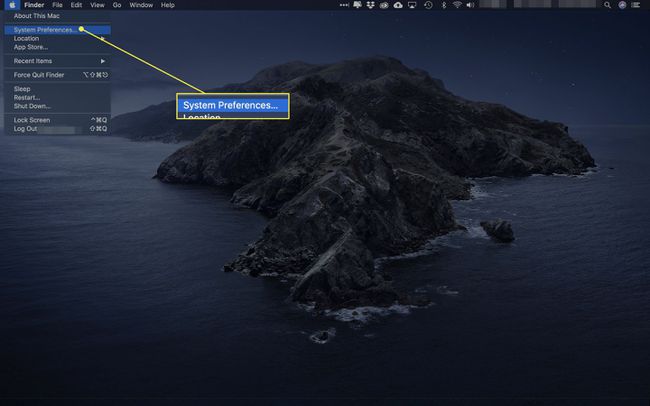
-
Kliknite Bluetooth.
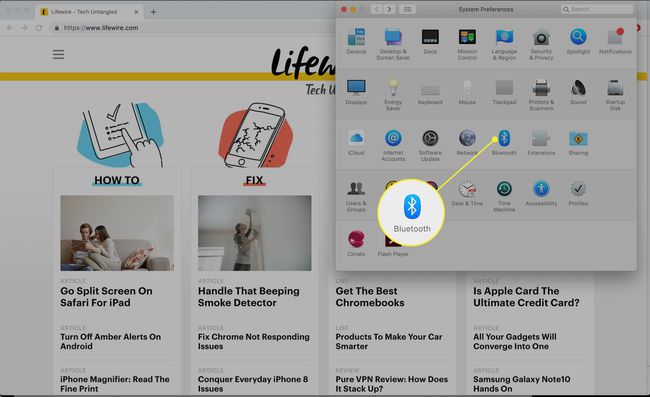
-
Kliknite Zapnite Bluetooth. Ponechajte toto okno otvorené pre niekoľko nasledujúcich krokov.
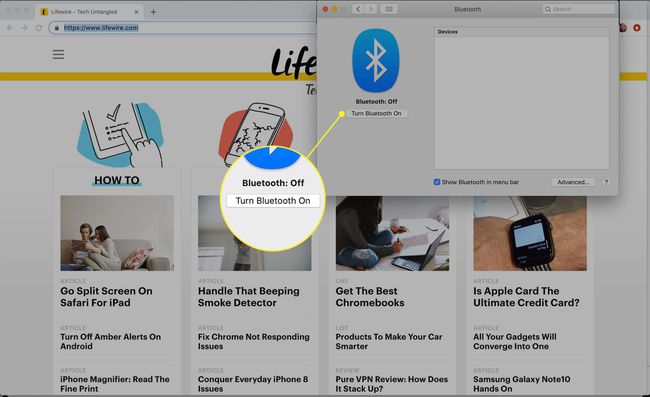
-
S oboma slúchadlami AirPods v nabíjacom puzdre otvorte kryt. Stlačte tlačidlo na puzdre AirPods, kým nezačne blikať stavové svetlo.
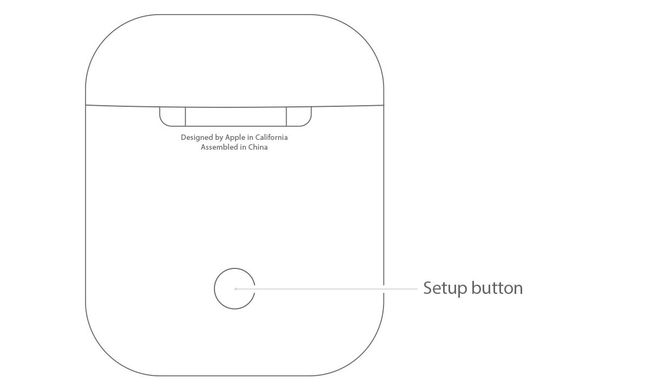
-
O chvíľu sa slúchadlá AirPods objavia v okne predvolieb Bluetooth. Kliknite Pripojte sa.
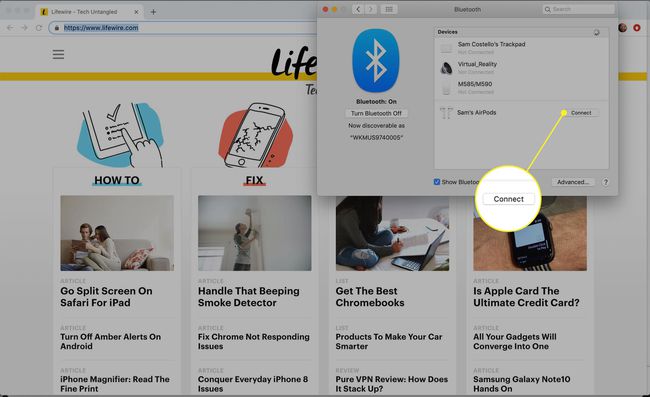
-
O chvíľu budú slúchadlá AirPods pripojené k vášmu MacBooku Air a budete pripravení počúvať zvuk.
Ak chcete v budúcnosti používať AirPods s MacBookom Air, nebudete potrebovať všetky tieto kroky. Stačí si dať AirPods do uší a kliknúť Bluetooth v pravom hornom rohu obrazovky kliknite na názov slúchadiel AirPods a potom kliknite Pripojte sa.
Môžete pripojiť dva páry AirPodov k jednému MacBooku Air?
Máte priateľa, ktorý chce počuť všetko, čo počúvate vy? K jednému MacBooku Air môžete pripojiť dva páry AirPodov. Ak to chcete urobiť, postupujte podľa krokov z poslednej časti a pripojte obe súpravy AirPodov k MacBooku Air.
Teraz sa veci trochu skomplikujú. Pretože macOS nepodporuje výstup zvuku do dvoch párov AirPods, potrebujete riešenie. Tu je postup:
-
Choďte na Finder > Verejné služby > a spustite Nastavenie MIDI zvuku.
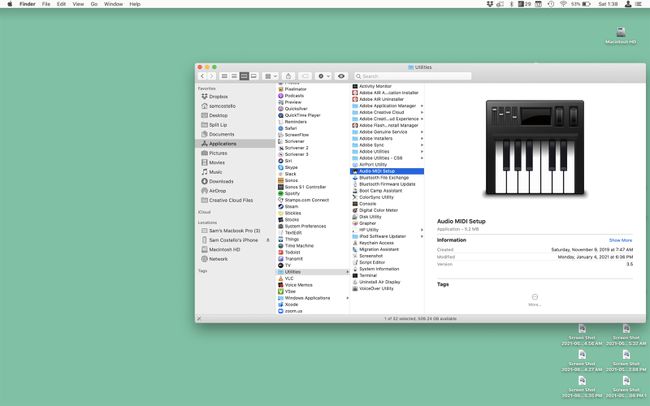
-
Kliknite na + a kliknite Vytvorte zariadenie s viacerými výstupmi.
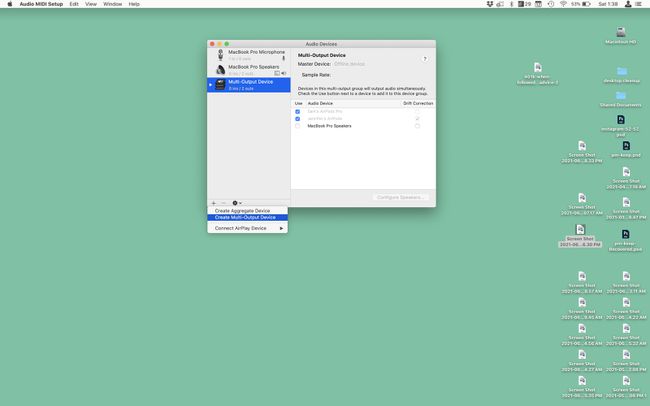
-
Začiarknite políčko vedľa dvoch sád AirPods. V Hlavné zariadenie v rozbaľovacej ponuke vyberte svoje AirPods. Skontrolovať Korekcia driftu vedľa AirPods vášho priateľa.
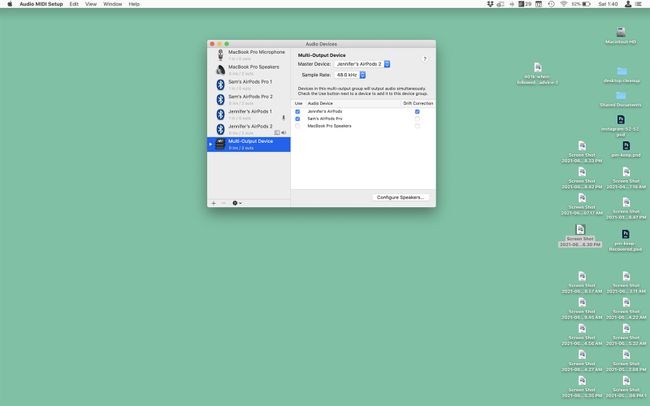
-
Choďte na Apple menu > Systémové preferencie > Zvuk > Viacvýstupové zariadenie. Po tomto sa zvuk MacBooku Air odošle do oboch sád AirPodov.
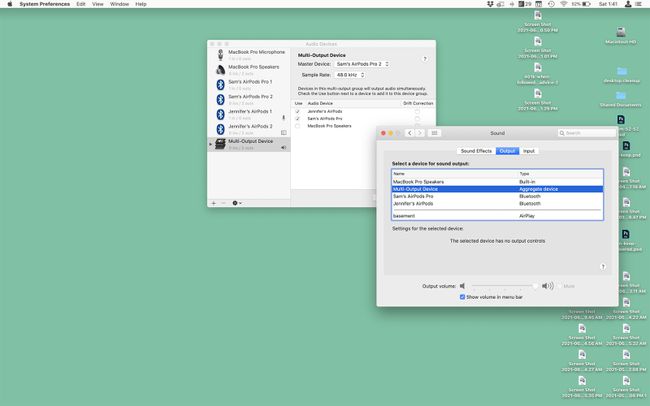
Prečo sa moje AirPods nepripoja k môjmu MacBooku Air?
Ak ste postupovali podľa krokov z tohto článku a vaše AirPods sa nepripoja k vášmu MacBooku Air alebo z nich nepočujete zvuk, skúste to vyriešiť pomocou týchto krokov:
- Zapnite a vypnite Bluetooth. Kliknite na ponuku Bluetooth v pravom hornom rohu > kliknite Vypnite Bluetooth > potom kliknite Zapnite Bluetooth.
- Vyberte AirPods a znova ich nastavte. Kliknite na Apple menu > Systémové preferencie > Bluetooth > umiestnite kurzor myši na slúchadlá AirPods > kliknite na X > znova nastavte AirPods.
- Nabite slúchadlá AirPods. Vložte slúchadlá AirPods do puzdra a zapojte slúchadlá AirPods do počítača alebo napájacieho adaptéra nabite slúchadlá AirPods.
- Pozrite si naše ďalšie tipy na riešenie problémov so slúchadlami AirPods: Prečo sa moje AirPods nepripoja? a Ako opraviť AirPods, keď nefungujú.
FAQ
-
Ako pripojím AirPods k MacBooku Air s OS X El Capitan?
Apple odporúča, aby váš Mac používal macOS Sierra pre úspešné spárovanie AirPods. Ak ste bez veľkého šťastia vyskúšali párovanie Bluetooth, skontrolujte na svojom modeli Macu podporu pre macOS Sierra. Postupujte podľa tohto návodu, kde nájdete tipy na plynulé ovládanie upgrade na macOS Sierra z El Capitan alebo staršieho operačného systému.
-
Ako pripojím svoje AirPods k MacBooku Air a iPhonu?
Pomocou vyššie uvedených krokov spárujte svoje AirPods s MacBookom Air. Potom pripojte svoje AirPods k vášmu iPhone aktiváciou Bluetooth s vašimi AirPods v blízkosti a stlačením a podržaním tlačidla nastavenia. Ak používate iOS 14 a macOS Big Sur, vaše AirPods sa môžu automaticky prepínať medzi zariadeniami – ale môžete vypnite automatické prepínanie AirPods Ak chceš.
